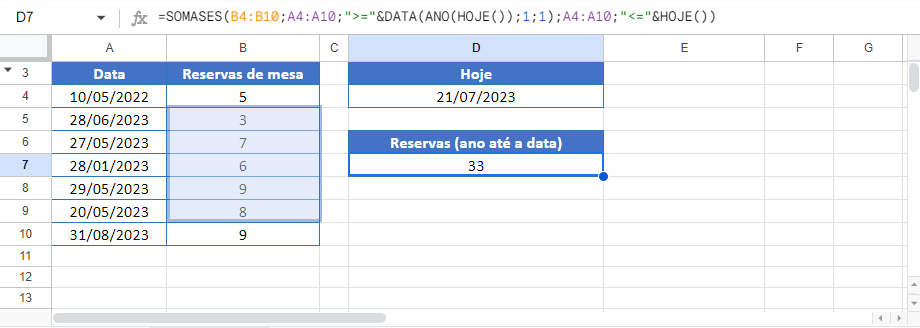Soma no Mês até a Data ou no Ano até a Data – Planilhas do Excel e do Google
Este tutorial demonstra como usar a função SOMASES para somar dados acumulados no mês ou no ano no Excel e no Google Planilhas.
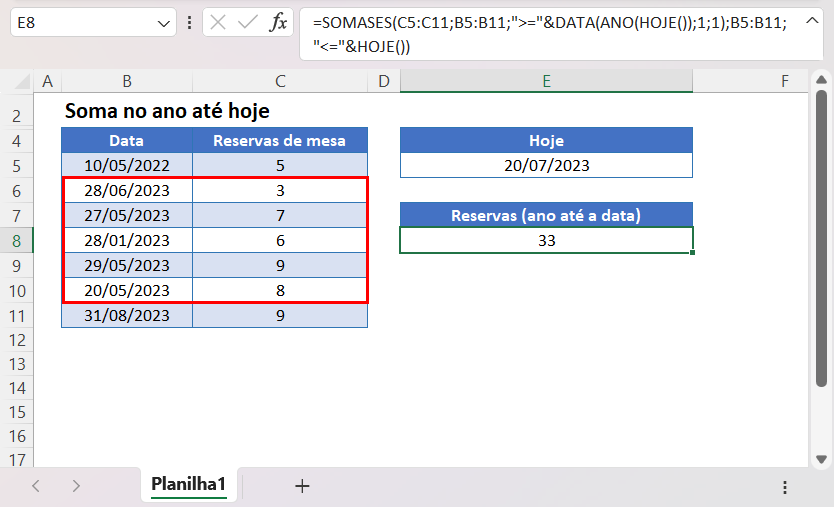
Soma no Mês até a Data
A função SOMASES soma os dados das linhas que atendem a determinados critérios. Sua sintaxe é:
![]()
Este exemplo soma as Reservas de tabela no mês, usando as funções: SOMASES, DATA, ANO, MÊS e HOJE.
=SOMASES(C3:C11;B3:B11;">="&DATA(ANO(HOJE());MÊS(HOJE());1);B3:B11;"<="&HOJE())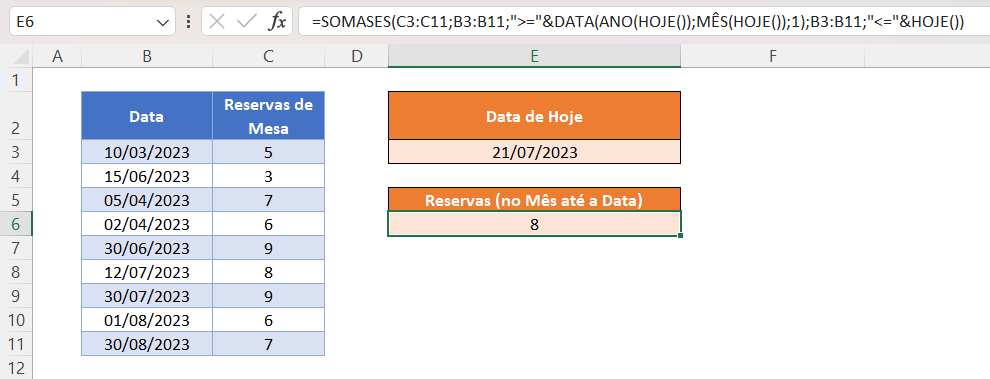
Agora vamos examinar a fórmula.
Função HOJE
A função HOJE retorna a data atual. O valor é recalculado toda vez que o arquivo é visualizado.
=HOJE()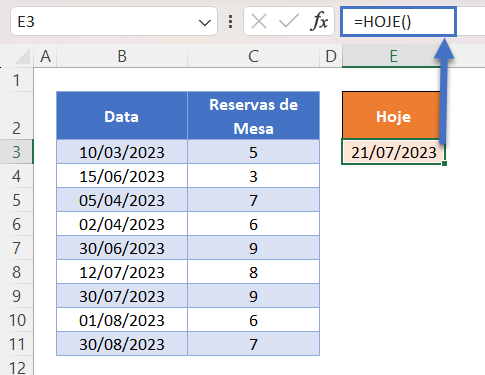
Esse é o limite superior do nosso intervalo de datas para a fórmula.
Função DATA
Em seguida, calcule a extremidade inferior do intervalo de datas: o primeiro dia do mês atual. Usamos a função DATA com ANO e MÊS para produzir esse valor de data. Use o ano e o mês da data de hoje e defina o dia como 1.
=DATA(ANO(E3);MÊS(E3);1)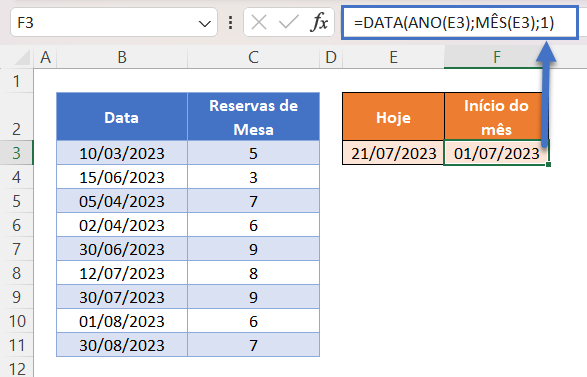
Função SOMASES
Use a função SOMASES para somar as reservas de tabela quando a data for maior ou igual ao primeiro dia do mês e menor ou igual ao dia atual.
=SOMASES(C3:C11;B3:B11;">="&F3;B3:B11;"<="&E3)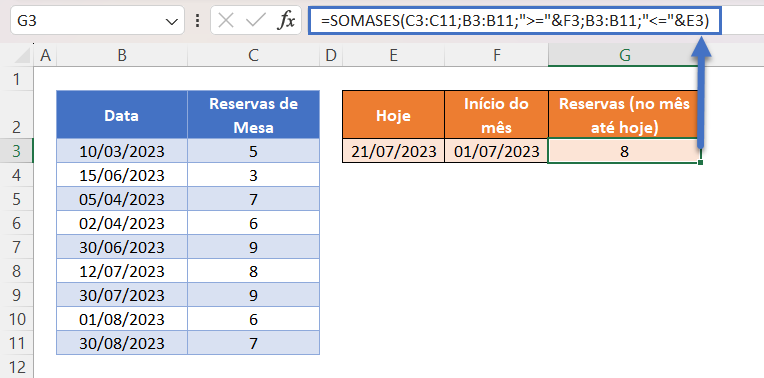
A combinação dessas etapas nos dá a fórmula para a soma do mês até a data:
=SOMASES(C3:C11;B3:B11;">="&DATA(ANO(HOJE());MÊS(HOJE());1);B3:B11;"<="&HOJE())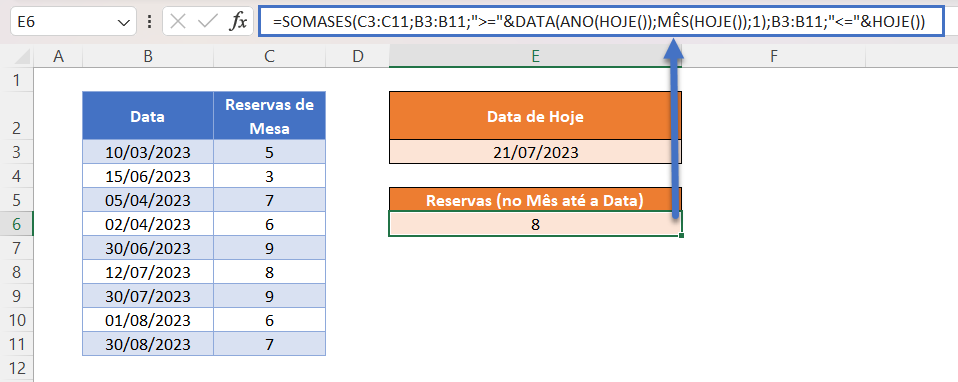
Soma no Ano até a Data
A mesma lógica pode ser usada para somar o número de reservas de mesa do ano atual até hoje, fazendo com que a data de início seja o primeiro dia do ano. Tanto o mês quanto o dia são definidos como 1.
=SOMASES(C3:C11;B3:B11;">="&DATA(ANO(HOJE());1;1);B3:B11;"<="&HOJE())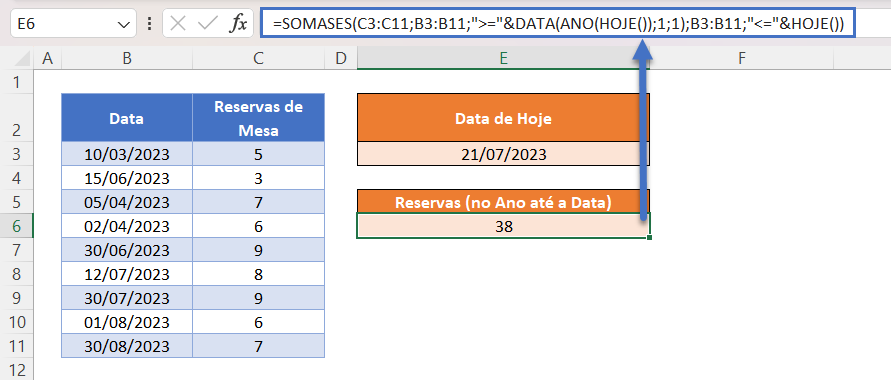
Bloqueio de Referências de Células
Para facilitar a leitura de nossas fórmulas, nós as mostramos sem referências de células bloqueadas:
=SOMASES(C3:C11;B3:B11;">="&DATA(ANO(HOJE());1;1);B3:B11;"<="&HOJE())Mas essas fórmulas não funcionarão corretamente quando forem copiadas e coladas em outro local do arquivo do Excel. Em vez disso, você deve usar referências de células bloqueadas como esta:
=SOMASES($C$3:$C$11;$B$3:$B$11;">="&DATA(ANO(HOJE());1;1);$B$3:$B$11;"<="&HOJE())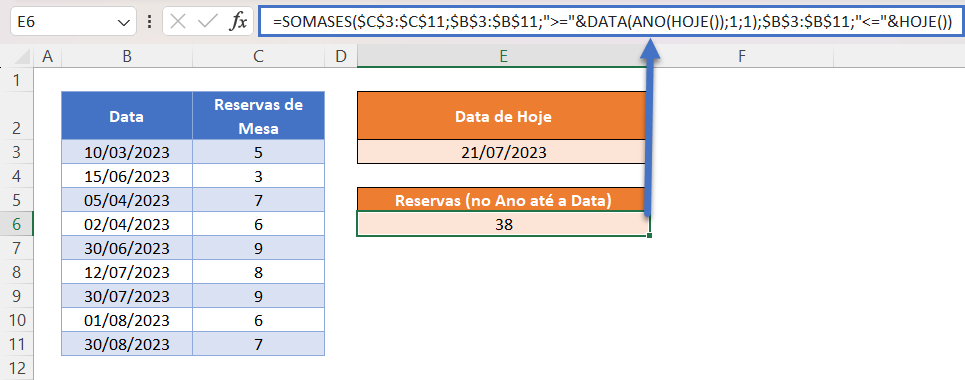
Leia nosso artigo sobre Bloqueio de referências de células para saber mais.
Soma no Mês ou por Ano até a Data no Google Planilhas
Essas fórmulas funcionam exatamente da mesma forma no Google Planilhas e no Excel.